Síntomas
Deseo utilizar la misma impresora con macOS y Windows.
Resolución
Parallels Desktop 16 y versiones posteriores
A partir de Parallels Desktop 16, se ha modificado radicalmente el uso compartido de la impresora. Ahora es posible:
- Usar el mismo controlador de impresora en Windows y macOS:
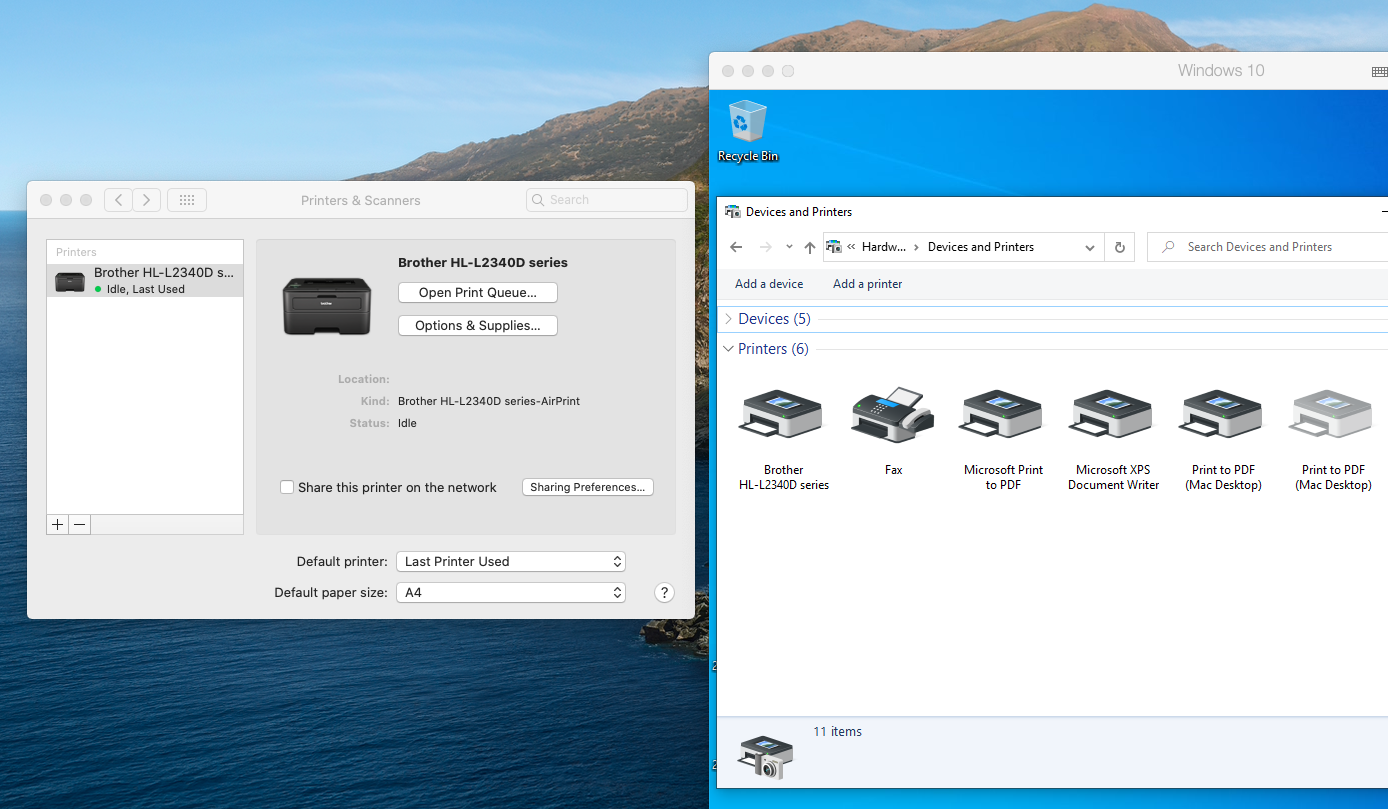
- Imprimir formatos de gran tamaño, como A0 y A1:
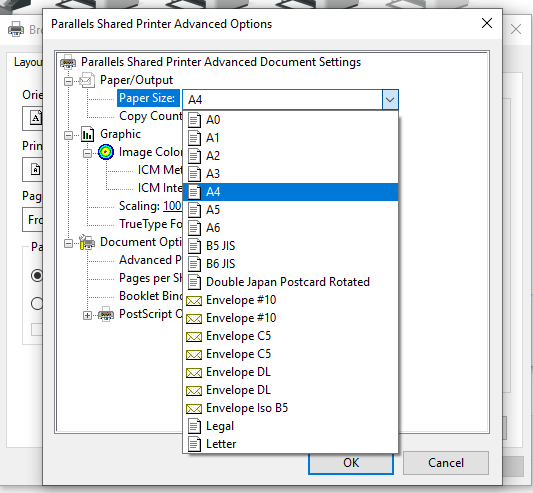
- Imprimir por las dos caras:
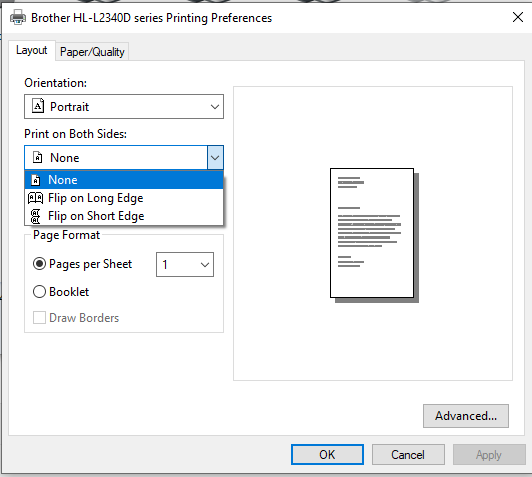
Parallels Desktop 15 y versiones anteriores
- El controlador general de HP se usa para las impresoras compartidas en Windows:
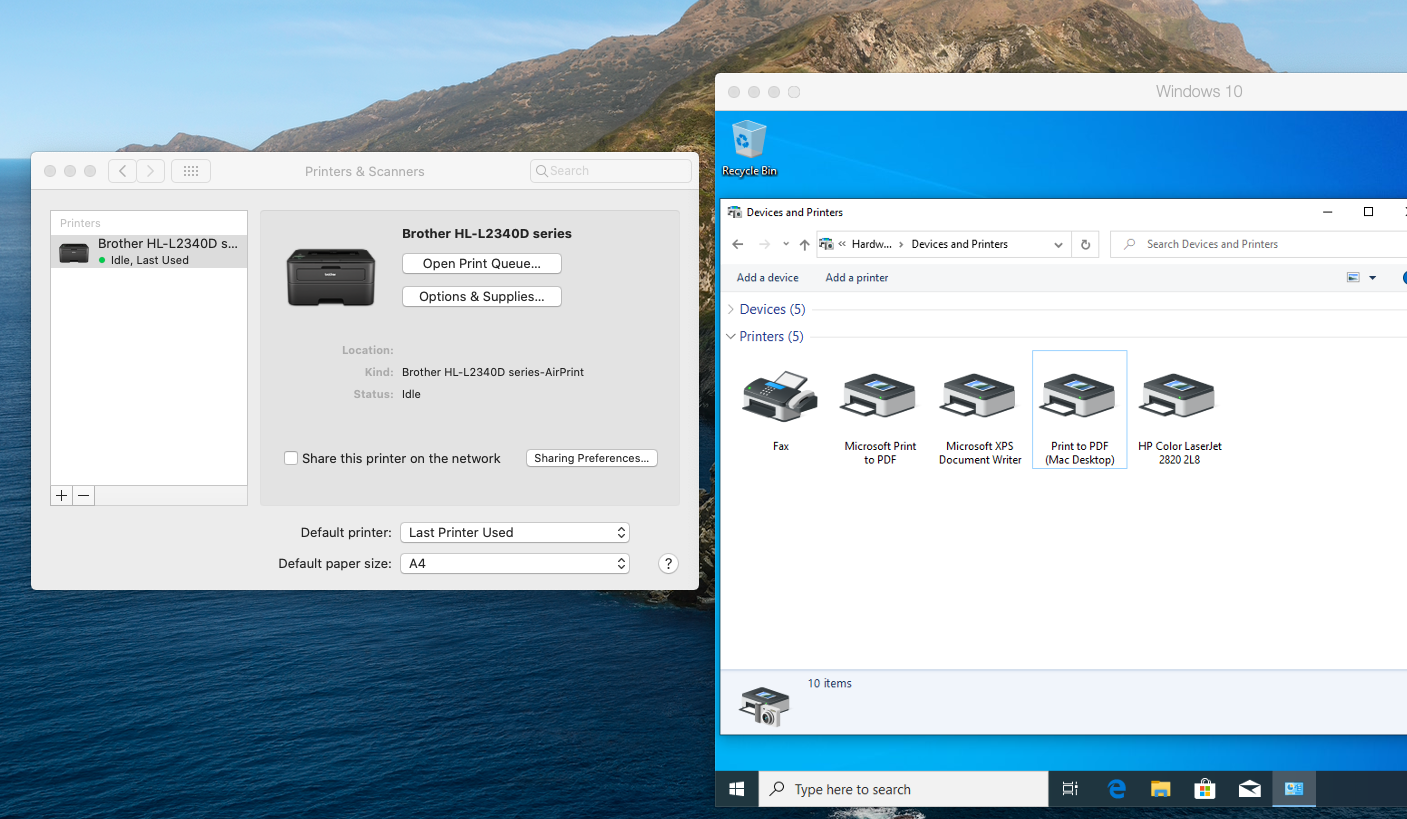
- Solo están disponibles los tamaños de impresión estándar:
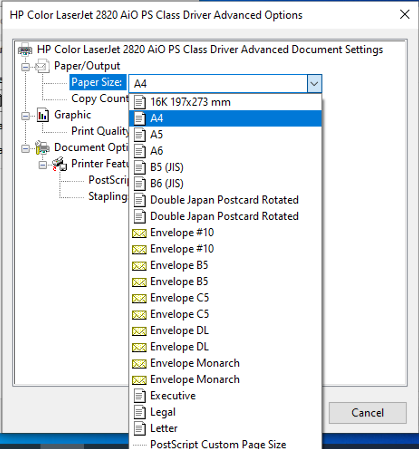
- La opción «Imprimir por ambas caras» no está disponible
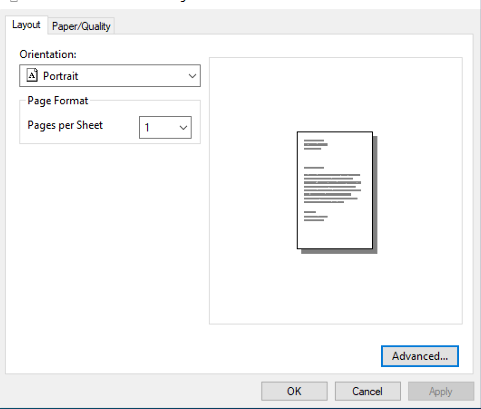
Habilitar la impresión compartida
Para que la impresión compartida funcione correctamente, deben cumplirse las siguientes condiciones:
- Parallels Tools está instalado y actualizado
- Asegúrese de que las opciones Compartir impresoras de Mac con Windows y Sincronizar impresora predeterminada están habilitadas en la Configuración de la máquina virtual > Hardware > Impresoras compartidas:
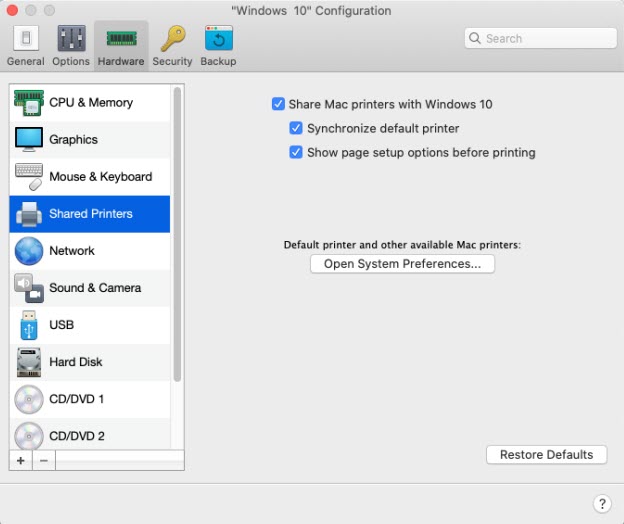
- Asegúrese de que la impresora predeterminada es correcta en las Preferencias del sistema de macOS > Impresoras y escáneres:
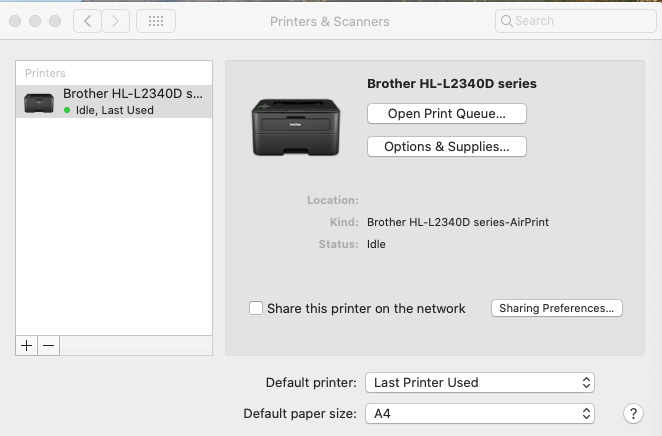
En la máquina virtual Windows encontrará la misma impresora en Dispositivos e impresoras:
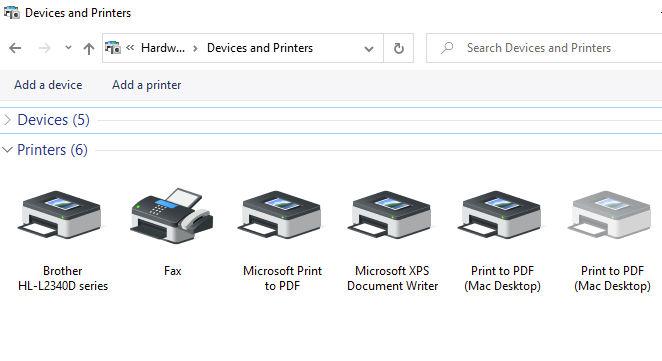
Si realiza cambios en las opciones de impresión de macOS (como cambiar la impresora predeterminada o añadir una nueva), estos cambios se aplicarán en Windows la próxima vez que reinicie Windows.
Otras formas de configurar una impresora
- También es posible configurar el uso compartido de la impresora a través de red. Para ello, consulte el artículo Configuración de una impresora de red
- Cómo configurar la impresión desde Windows usando impresoras compatibles con macOS o Apple Bonjour: Impresión mediante Apple Bonjour #4990
Was this article helpful?
Tell us how we can improve it.